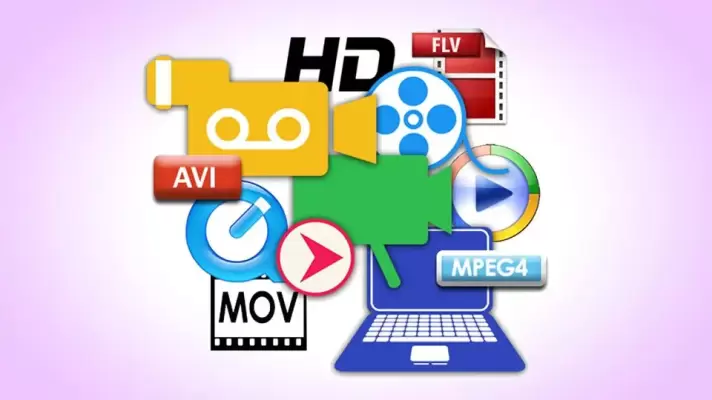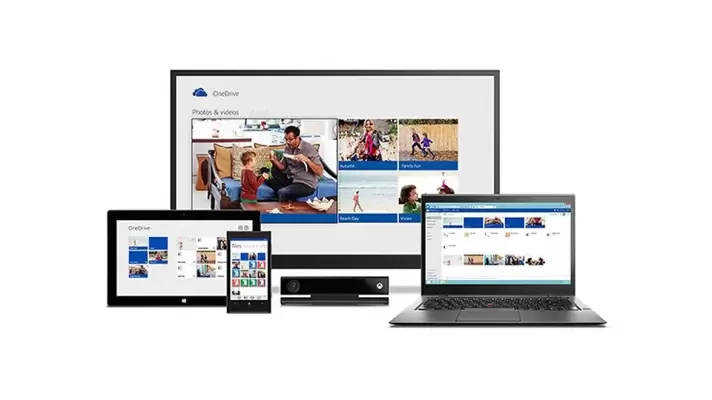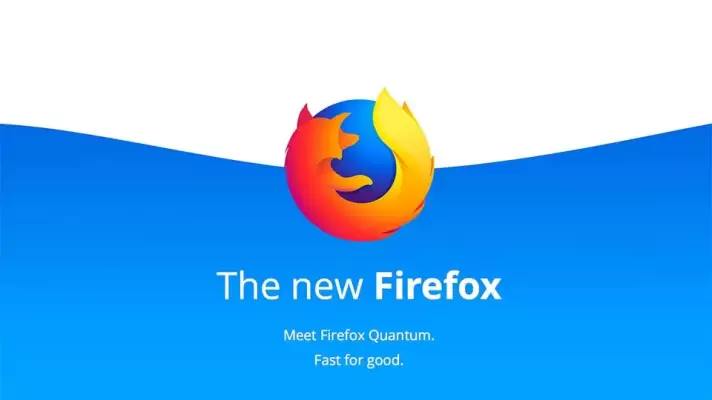برای کانورت کردن ویدیو با بالاترین کیفیت ممکن یا برای پخش ویدیو در وسایل مولتیمدیاپلیر خانگی و خودروها و گجتهای مختلف، نرمافزارهای رایگان و حتی سایتهای متنوعی وجود دارد. استفاده از برخی نرمافزارها به دلیل کم بودن گزینهها و تنظیمات، ساده است و برخی نرمافزارها نیز از اینکدرهای حرفهای با تنظیمات جامع استفاده میکنند که کیفیت ویدیوی نهایی را بیشتر میکند.
در این مقاله به معرفی بهترین نرمافزارهای رایگان برای تبدیل ویدیو در ویندوز، مکاواس و لینوکس و همینطور سایتی برای تبدیل فرمت ویدیو میپردازیم. با ما باشید.